Vi è mai capitato, sul vostro PC Windows, di iconizzare una o più finestre e di non riuscire più a ritrovarle nella barra delle applicazioni? Devo dire che è alquanto sconfortante cercare le finestre iconizzate perché ogni vostro tentativo risulterà vano. Anche se provate a riavviare il PC o a giocare con le opzioni della taskbar, il risultato sarà sempre lo stesso: ogniqualvolta iconizzate una qualsiasi finestra, questa sparirà e non sarà possibile recuperarla, se non con la combinazione di tasti Alt+Tab, per scorrere tra le diverse applicazioni aperte (perché il processo resta comunque attivo). Non sono riuscito a capire quale sia la causa che genera questo comportamento anomalo di Windows, ma sembra che sia un problema abbastanza frequente, tanto che uno sviluppatore indipendente ha realizzato appositamente il tool Taskbar Repair Tool Plus!, che tra le varie funzionalità e tweaks che risolvono alcune problematiche con la barre delle applicazioni, la traybar e l’avvio veloce, ha anche la possibilità di ripristinare la visualizzazioni delle icone dei programmi minimizzati.
Nonostante richieda una registrazione di $5 per attivare alcune particolari funzionalità avanzate, per risolvere il nostro problema, possiamo benissimo procedere senza alcuna registrazione.
Procedura
Sarà, infatti, sufficiente scaricare da qui il programma (che non richiede installazione) e, una volta aperto,

basterà scegliere, dal primo menu “Taskbar Problems“, la voce “Minimized Programs Missing”

e cliccare sul tasto “Repair“.
Quindi, verrà visualizzato una richiesta di autorizzazione al restart del processo Windows Shell, che impiegherà alcuni secondi e non richiederà alcun logoff o reboot del sistema:

Cliccando sul tasto OK, la barra delle applicazioni sparirà per qualche secondo, dopodiché, come per magia, riappariranno tutte le finestre iconizzate!
Per i più curiosi, potete dare un occhiata al codice Visual Basic Script utilizzato per ripristinare la Taskbar: xp_taskbar_desktop_fixall.vbs. Come vedete, vengono modificate diverse chiavi di registro di Windows, tra cui:
HKCU\Software\Microsoft\Windows\CurrentVersion\Group Policy Objects\LocalUser\Software\Microsoft\Windows\CurrentVersion\Policies\Explorer\
HKLM\Software\Microsoft\Windows NT\CurrentVersion\Winlogon\Shell
HKCU\Software\Microsoft\Internet Explorer\Explorer Bars\{32683183-48a0-441b-a342-7c2a440a9478}\
Se non siete esperti, non modificate a mano le chiave del registro di configurazione di Windows, ma eseguite direttamente questo programma, e in pochi secondi avrete ripristinato il vostro sistema.

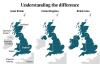

Commenti Recenti